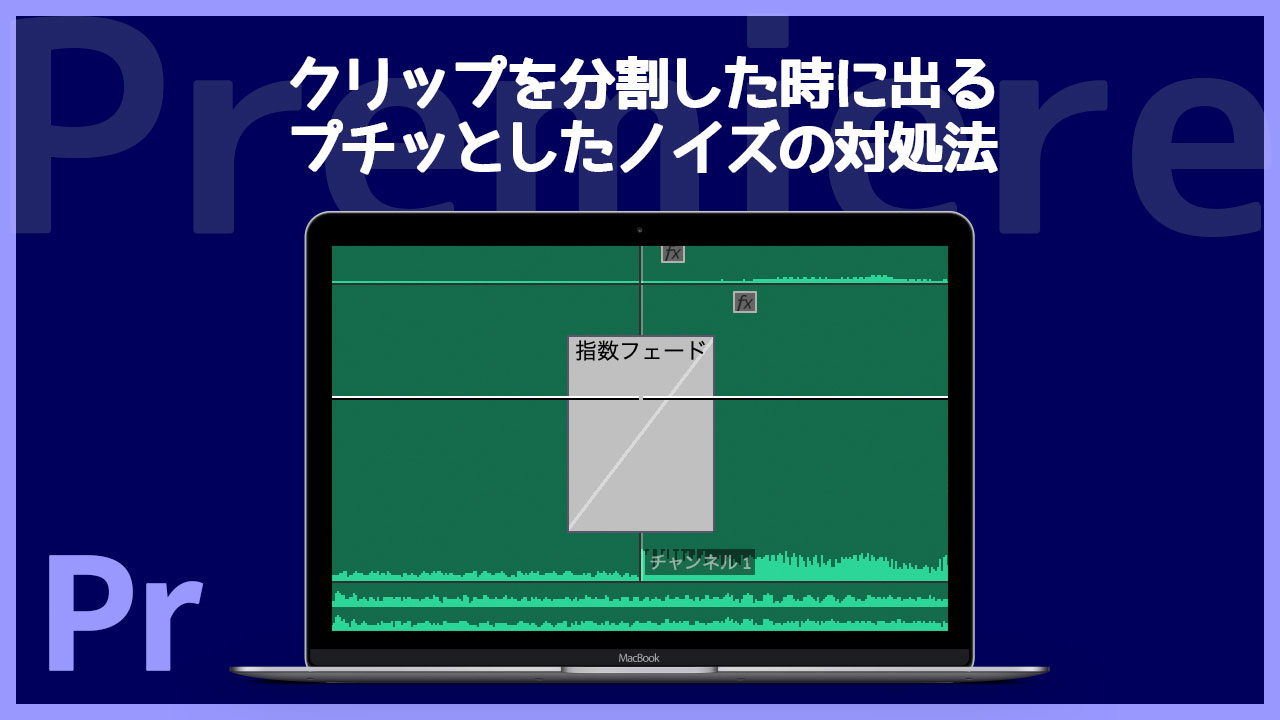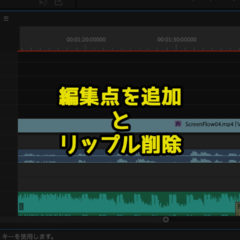映像編集をする際に、音声に「プツ」「プチ」といったノイズが入ることがあります。
クリップを分割した際に入るノイズなんですが、簡単に処理することができるのでその方法について解説します。
「プツッ」としたノイズの対処法
音声データの波形が持ち上がってるところでクリップを分割する際に「プツ」「プチ」といったノイズが入ってしまいます。
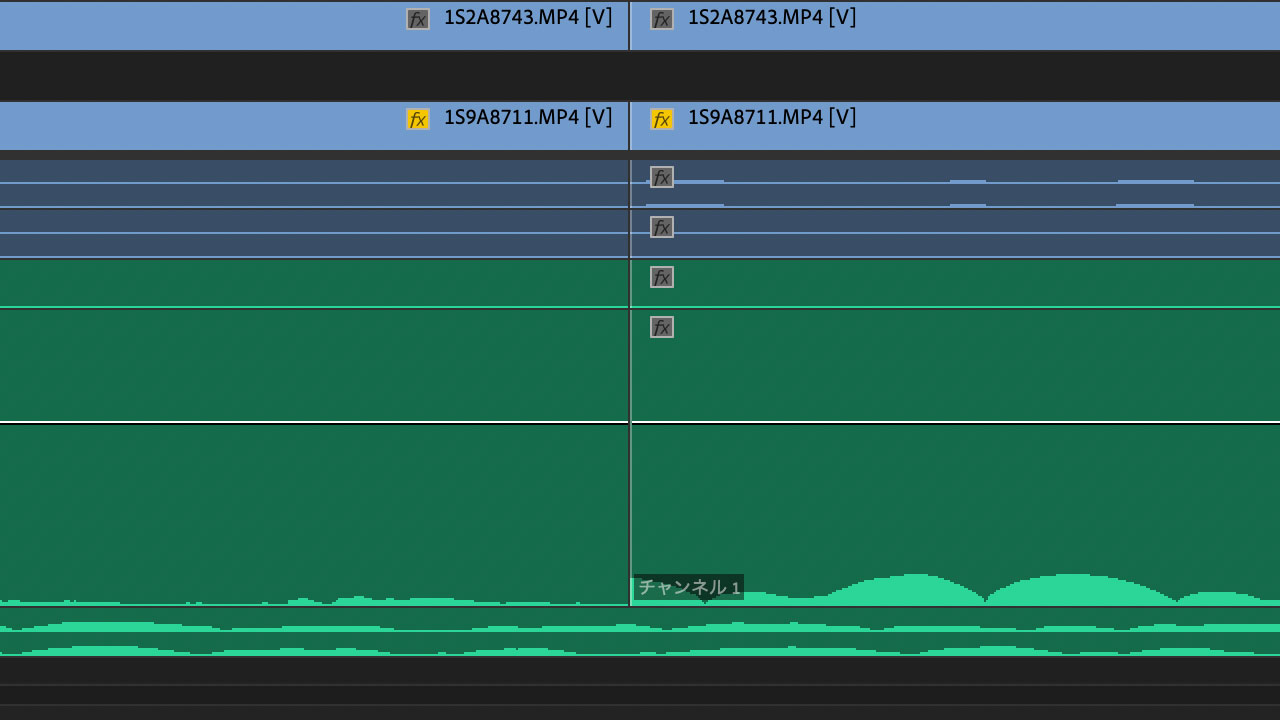
音量が小さいところであれば気にしなくても良いのですが、このように音量が大きい場合には「クロスフェード」をかけてあげる必要があります。
Premiereのエフェクトの中でクロスフェードをかけられるのが「指数フェード」です。エフェクトの検索ボックスで「指数」と検索してください。
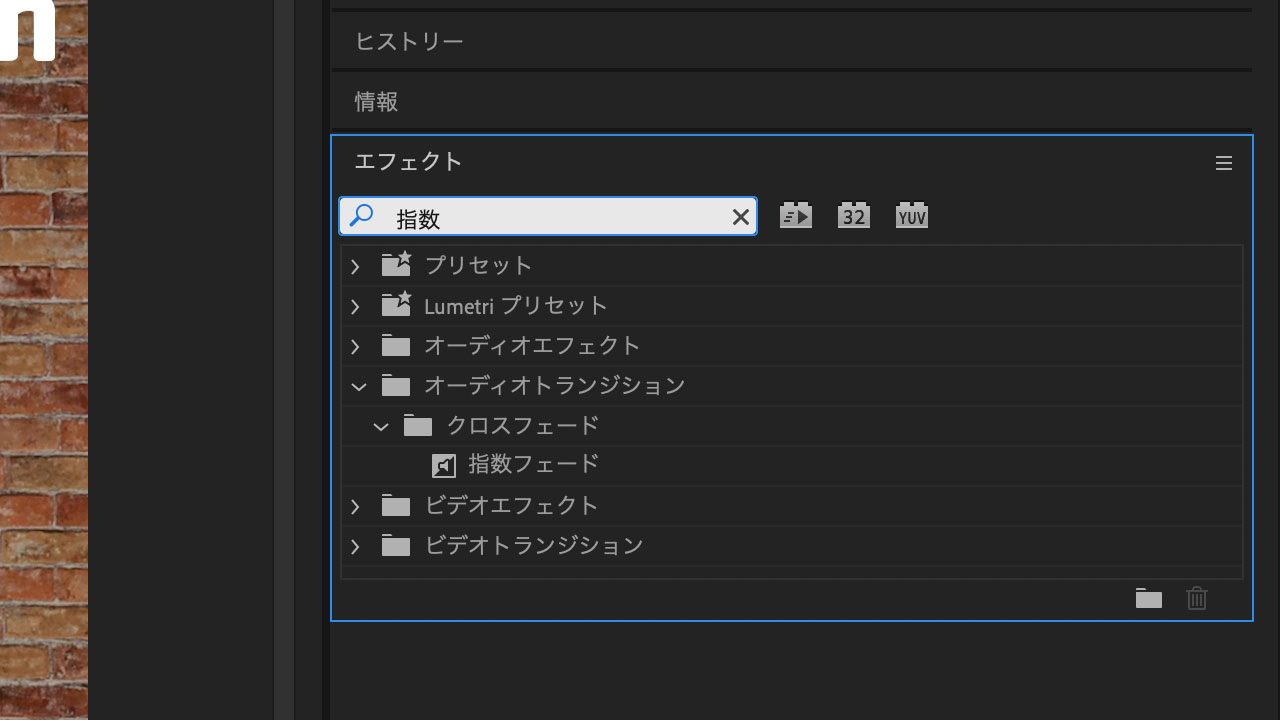
音声ファイルの境目に指数フェードをドラッグ&ドロップします。ちなみに、片方のクリップにフェードイン・フェードアウトをかけることもできてしまうので、二つのクリップをまたぐようにドロップする位置には気をつけてください。
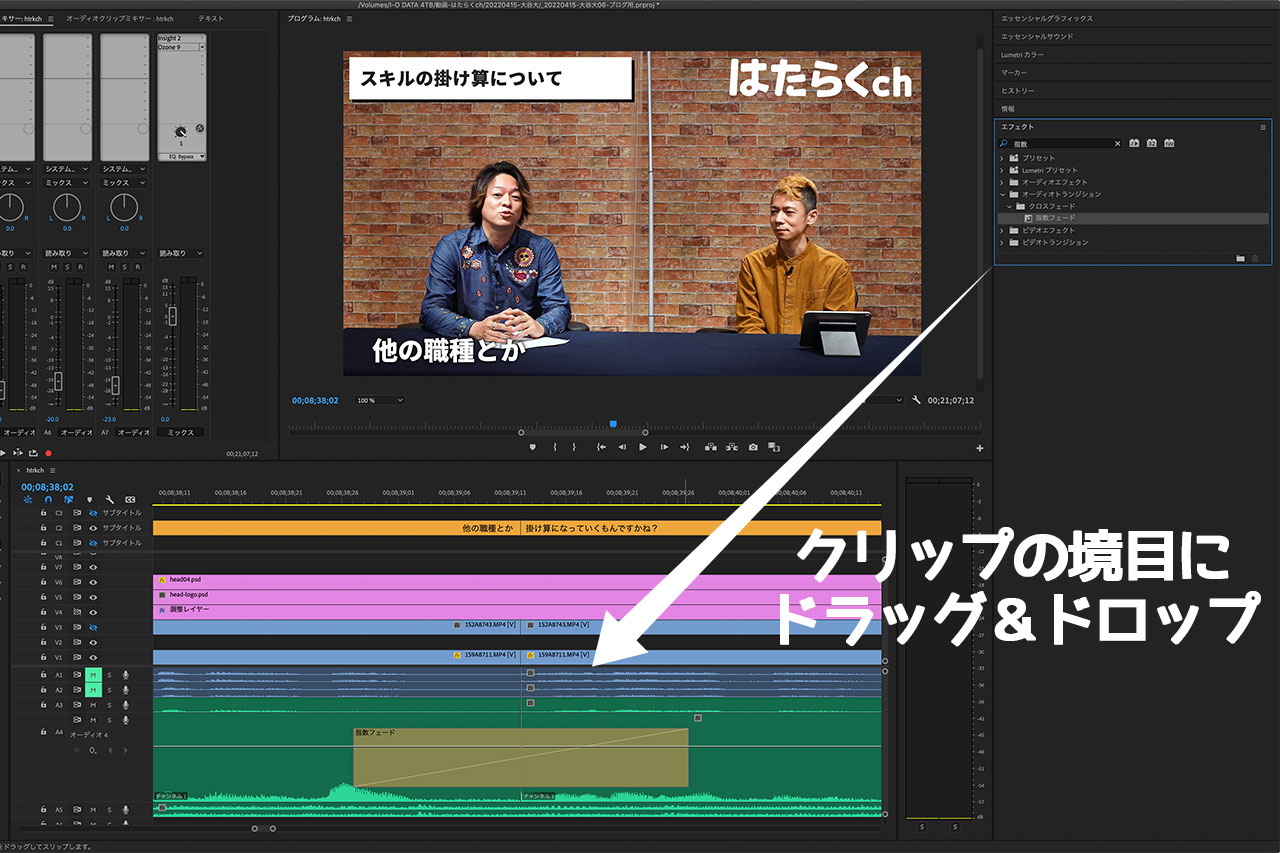
初期設定だとクロスフェードをかける範囲が広すぎるため、指数フェードの端の方をつまんで、中央に向かってドラッグします。

クロスフェードの幅が狭くなりました。これで作業完了です。プレビューすると「プツ」「プチ」といった音はしなくなってると思います。

Premiereでクリップを分割する方法について
そもそもPremiereでクリップをどうやって分割するのか知らないという方は、下記の記事をご覧ください。
Premiereではクリップを分割することを「編集点を追加する」と呼んでいるため、「分割」などのキーワードだと検索しても辿り着けなかったりするんですよね。
再生ヘッドを移動させる方法も知っておくとより快適に編集できるので、こちらの記事もぜひ参照してください。
最後に
僕は音楽制作をしているため、音声の編集はDAWソフト、特にLogic Pro Xに慣れてます。そのせいでPremiereのオーディオ編集はちょっとやりにくい感じがしてしまうんですよね。
クリップ全体を指定して一括でクロスフェードできる方法があるといいなと思うんですがその方法は見つけられず…。もしそんな方法があるのであれば誰か教えてください。